Actiontec-routeren Den har en kontrolside, hvor du finder muligheder for at ændre WiFi-adgangskoden, oprette gæstenetværk, konfigurere en firewall, udføre portvideresendelse og forskellige avancerede indstillinger.
note: Før du logger på, skal du tilslutte din pc til routeren. Du kan bruge et Ethernet-kabel eller oprette forbindelse via WiFi-netværk.
Hvordan logger man på Actiontec router?
Følg disse trin, så du kan få adgang til kontrolpanelet:
- Åbn en webbrowser: Brug din foretrukne browser (såsom Chrome, Firefox eller Safari), og indtast Actiontec-routerens standard-IP-adresse i adresselinjen. Den almindeligt anvendte adresse er http://192.168.0.1
- Indtast loginoplysninger: Indtast brugernavn og adgangskode. Standardlegitimationsoplysninger findes normalt i routerdokumentationen eller på enhedens etiket. Hvis du tidligere har ændret legitimationsoplysninger, skal du bruge de nuværende.
- Få adgang til kontrolpanelet: Når du har indtastet de korrekte legitimationsoplysninger, vil du have adgang til Actiontec-routerens kontrolpanel, hvorfra du kan administrere netværksindstillinger.
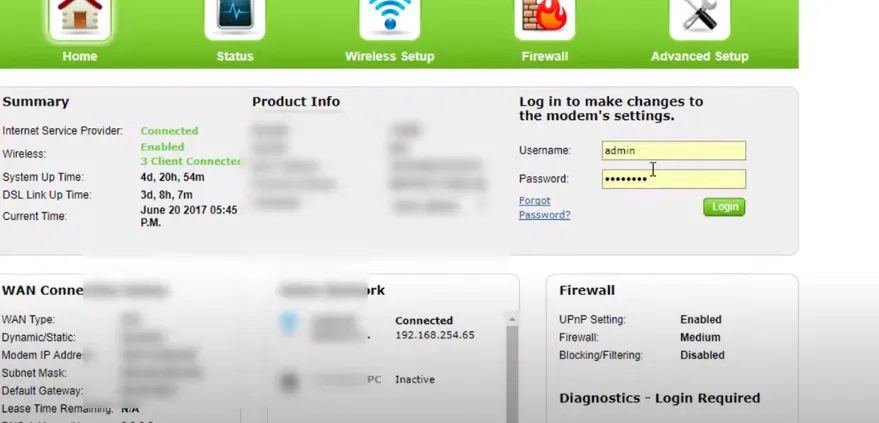
Skift SSID for Actiontec WiFi-netværket
Via routerens kontrolpanel kan du foretage ændringer i SSID, og det vil være muligt ved at følge disse trin:
- Log ind på Actiontec-routerens kontrolpanel: Brug trinene ovenfor for at få adgang til kontrolpanelet.
- Naviger til afsnittet om trådløse netværksindstillinger: Se efter indstillingen, der henviser til trådløst netværk eller WLAN-indstillinger i kontrolpanelet.
- Find SSID-indstillingerne: Se efter den mulighed, der tillader dig skift netværksnavn (SSID). Det kan være mærket "SSID" eller "Netværksnavn".
- Skift netværksnavn: Indtast det nye navn for dit Actiontec WiFi-netværk, og gem ændringerne. Sørg for at vælge et navn, der er unikt og nemt at huske.
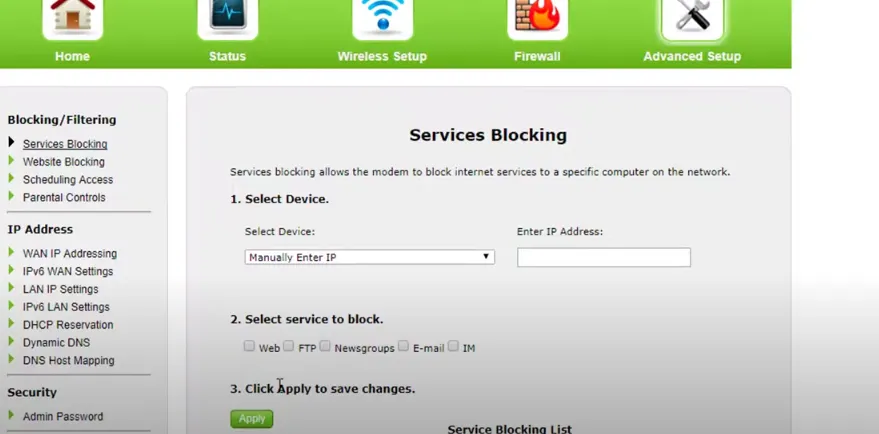
Skift Actiontec WiFi-netværksadgangskode
Via routerens kontrolpanel kan du også foretage adgangskodeændringer. Du skal blot følge følgende trin:
- Få adgang til Actiontec-routerens kontrolpanel: Brug trinene ovenfor for at få adgang til kontrolpanelet.
- Find trådløse sikkerhedsindstillinger: I kontrolpanelet skal du se efter afsnittet om trådløs netværkssikkerhed.
- Find adgangskoden: Se efter indstillingen for WiFi-netværksadgangskode, som kan være mærket "Adgangskode", "Sikkerhedsnøgle" eller "WPA/WPA2-nøgle".
- Skift din adgangskode: Indtast den nye adgangskode, du vil bruge, og gem dine ændringer. Det anbefales at bruge en stærk og unik adgangskode for at beskytte dit WiFi-netværk.